AI绘制卡通风格人物小猪佩奇,小伙伴们,你们知道怎么画卡通风格的人物小猪佩奇和小猪乔治吗?今天我很高兴和大家分享画卡通风格人物小猪佩奇和小猪乔治的技巧。如果您有兴趣,可以过来了解更多。哦。
1. 创建一个新的合成。
1.打开AI并创建一个新画布:1600x1200。并取名为小猪佩奇。
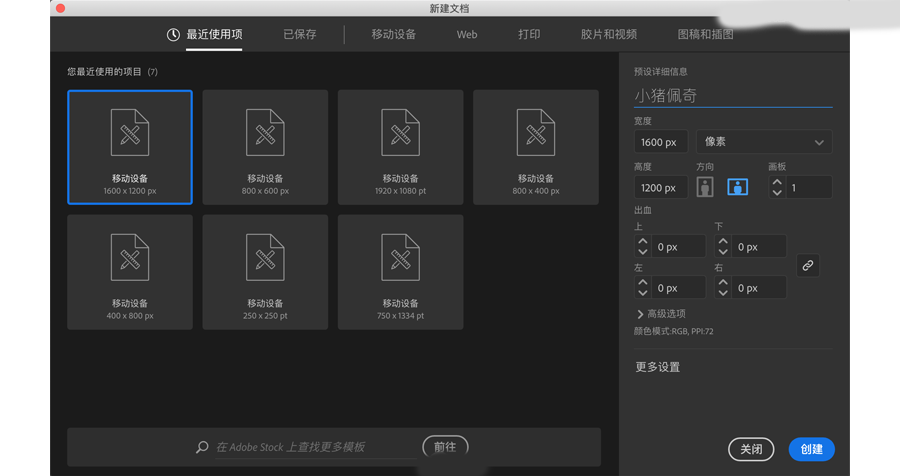
2. 创建一个新的背景。
1. 使用矩形工具(快捷键M),选择它并单击屏幕。输入框的宽度和高度输入1600*430。将填充颜色更改为#2cc320。不要抚摸并对齐底部。
2.按住alt,向上拖动,进行复制,并将填充颜色更改为:#49d1f9。高度更改为770。顶部对齐。
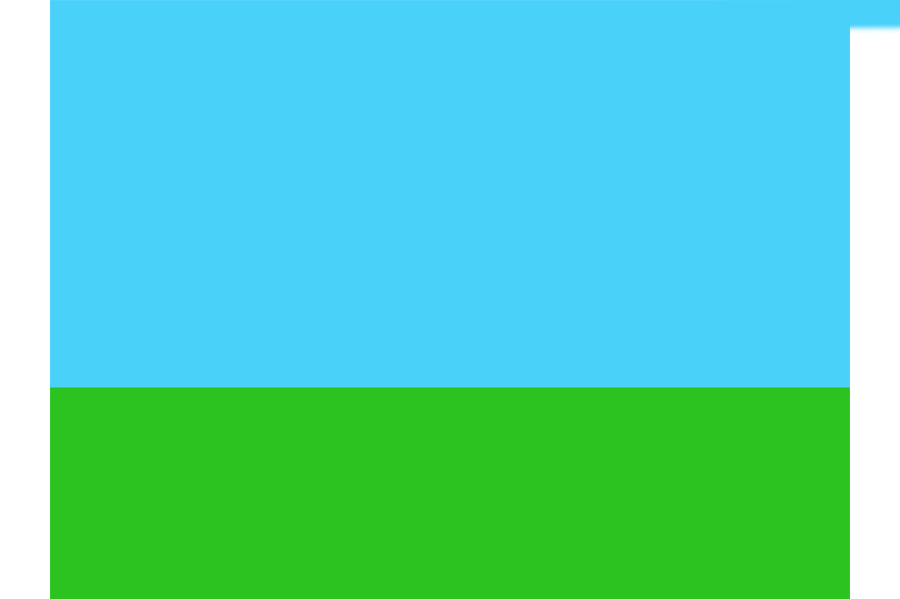
3. 画小猪佩奇。
1.鼻子:先使用椭圆工具(L)画一个椭圆,然后使用直接选择工具(A)和白色小箭头调整形状。填充颜色#f4c7dc,描边颜色#f2a7c8。描边宽度:10。
然后再添加两个鼻孔。填充颜色#ce7ba5。
2.脸部:使用钢笔工具绘制形状,填充并描边,颜色与鼻子相同。
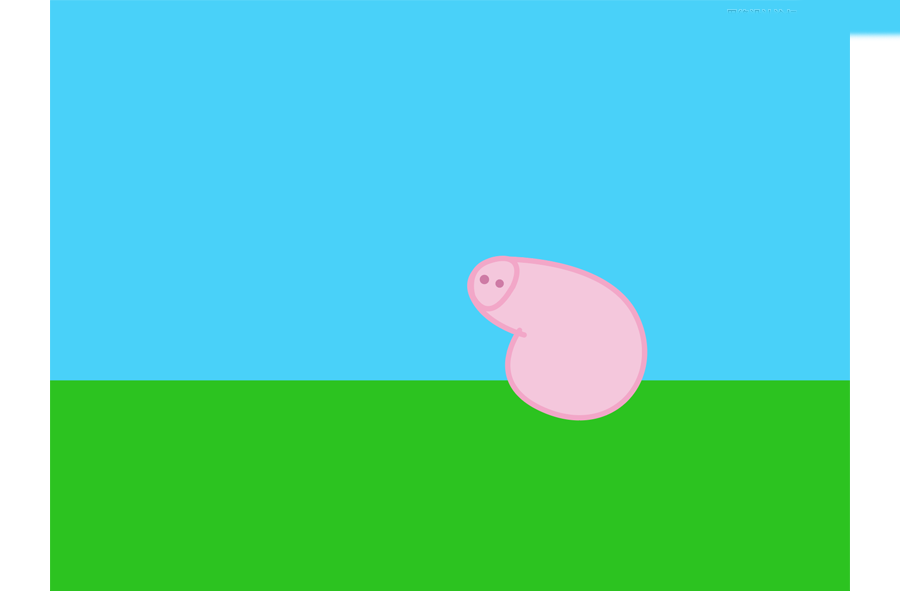
3.眼睛:使用椭圆工具绘制一个形状,描边8px,颜色与脸部相同,填充颜色#f7f5f6,眼球填充颜色#0f0f0f。
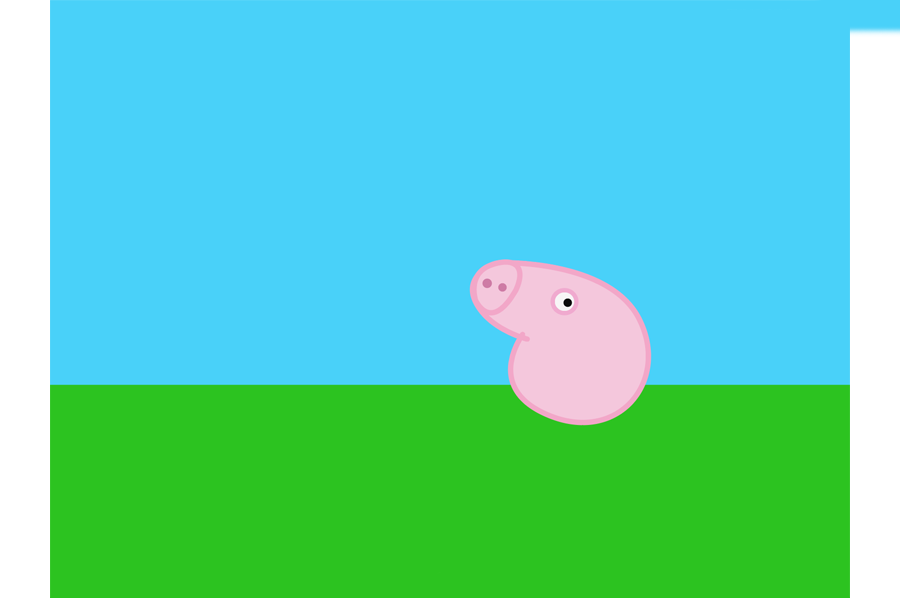
复制一份并稍微改变形状。
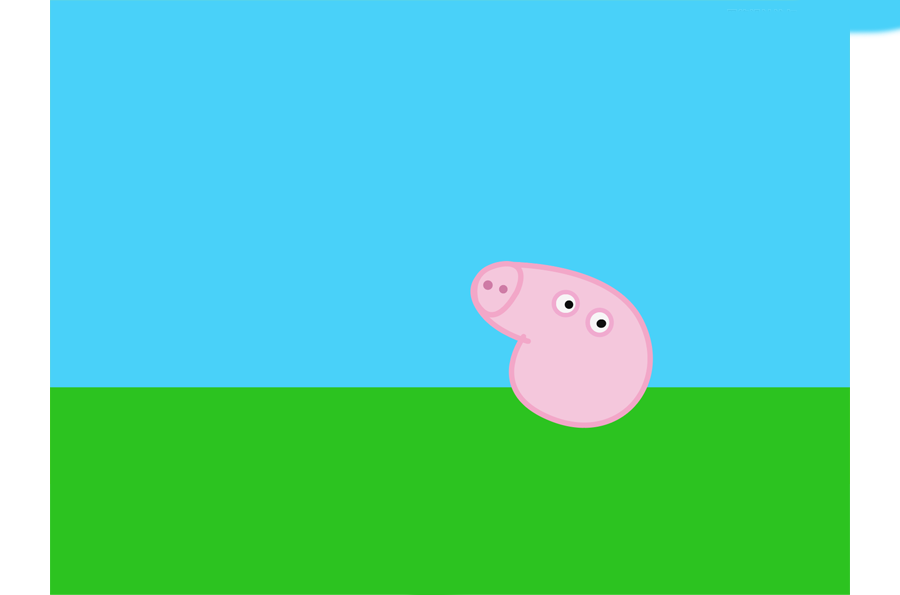
4.添加笑脸:钢笔工具,描边10,颜色#e93b83;添加腮红、椭圆工具,然后变换小白色,填充颜色#f2a7c8。
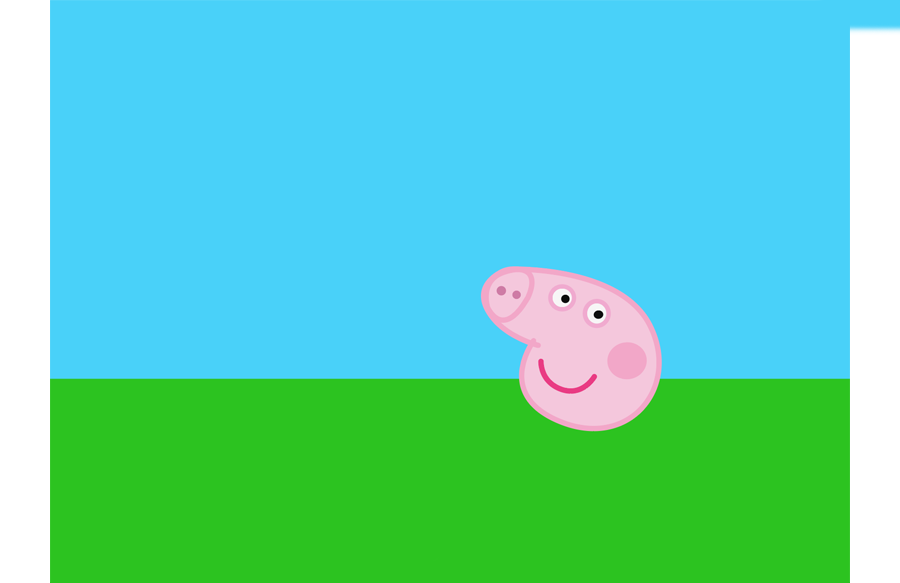
5.添加耳朵:用钢笔工具绘制。描边和填充同一张脸。将图层置于底部。 (ctrl+shift+[)
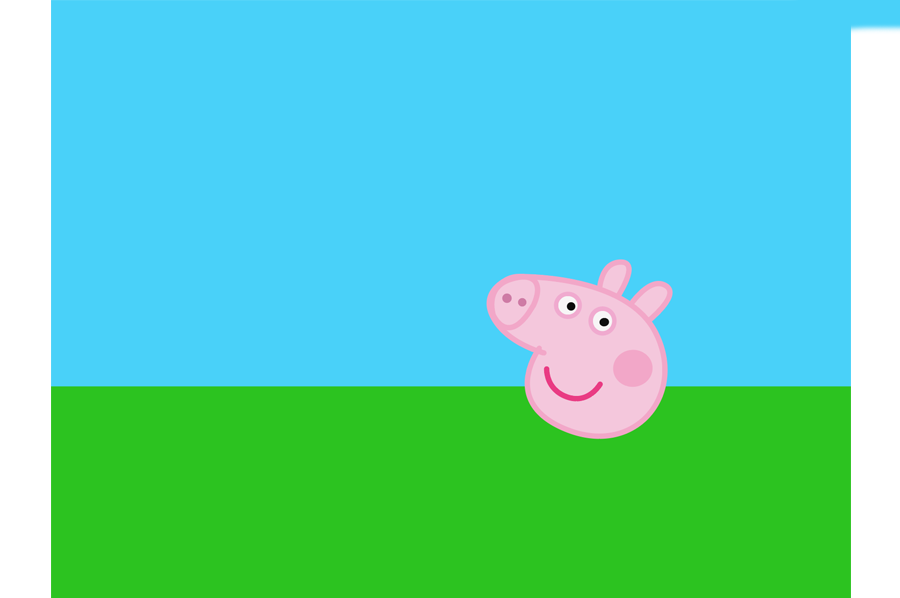
6.身体:用钢笔工具绘制。填充颜色#ec5e52。描边颜色#e91e0f,描边宽度10px,并将图层放在底部。
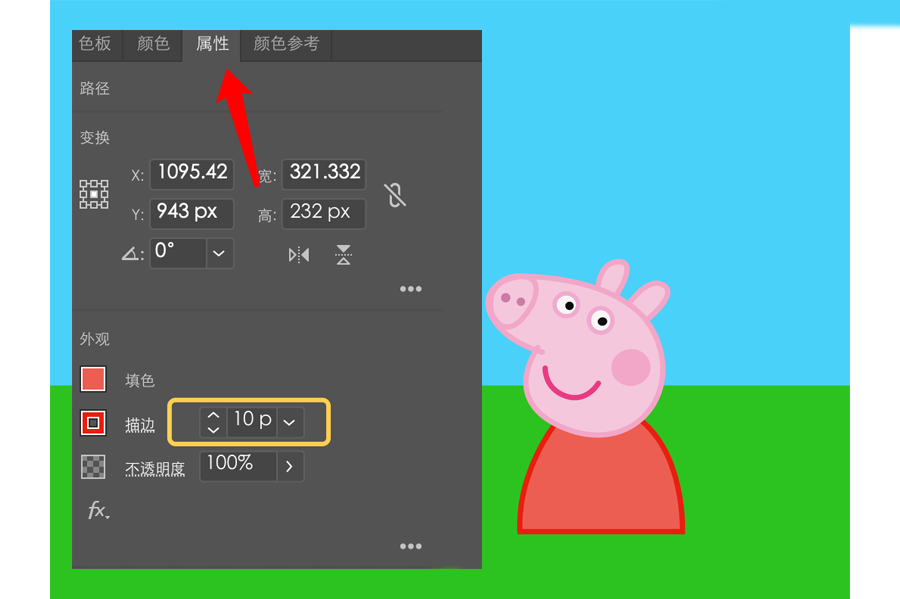
7.小手:用钢笔工具画画。颜色#f4c7dc,描边14px。因为线段是平头,所以我们需要将其改为圆头(单击笔划,在弹出的窗口中选择中间的圆头作为端点)。最后将图层放到底部。
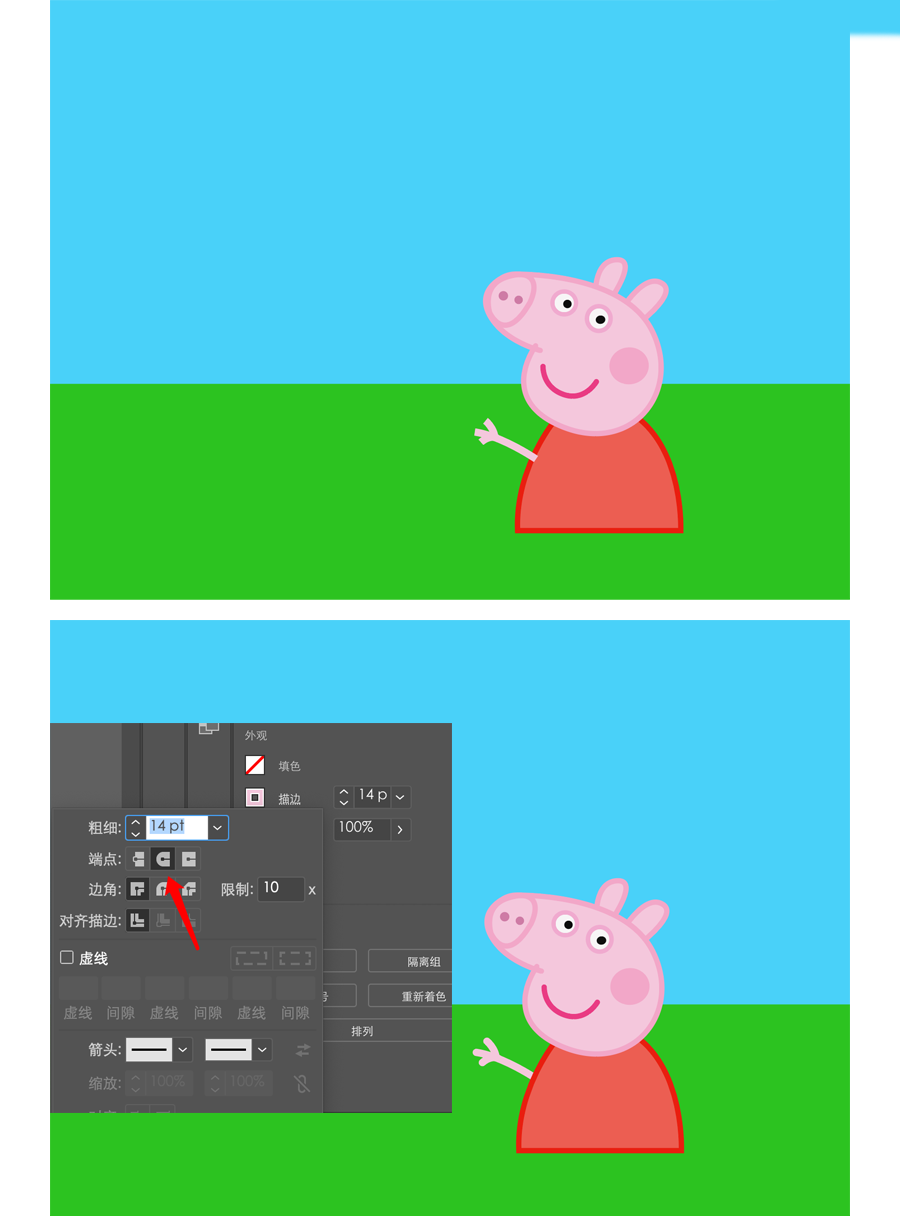
以相同的方式制作另一只手和尾巴,参数相同。
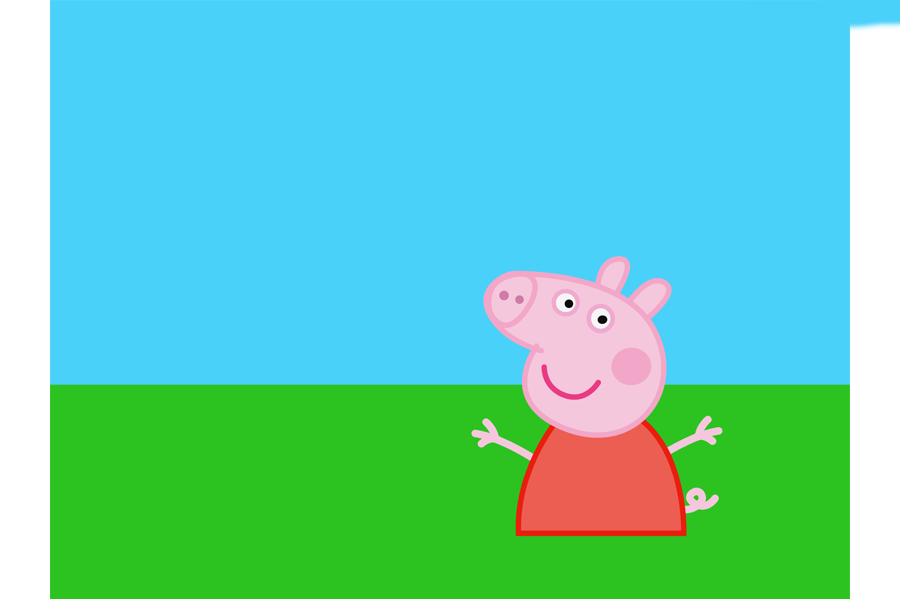
8.小脚:只用脚的矩形工具,颜色要与脸部相同。鞋子采用了矩形和圆角矩形的组合。填充颜色#f9f162,描边颜色#ecde47。描边宽度10
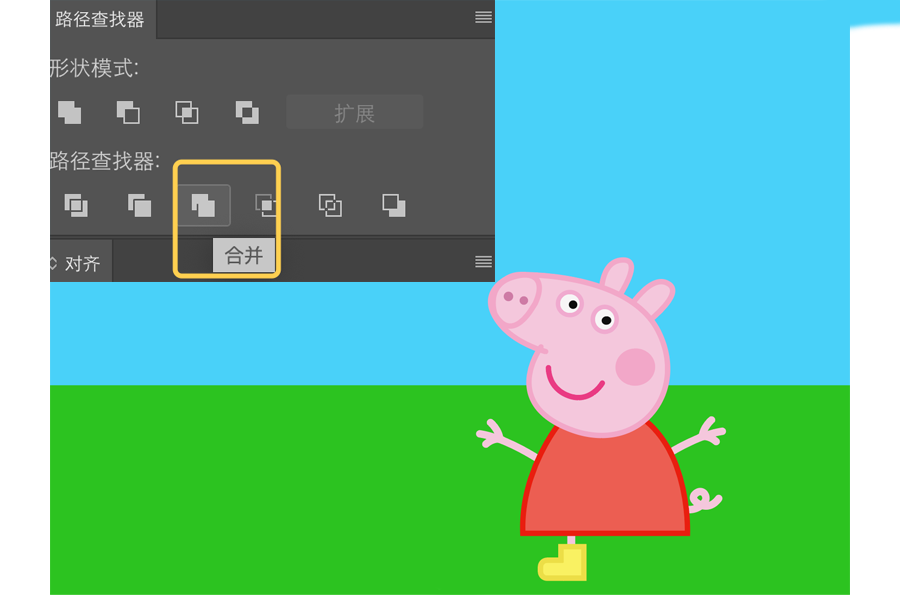
复制一个,这将是另一只脚。
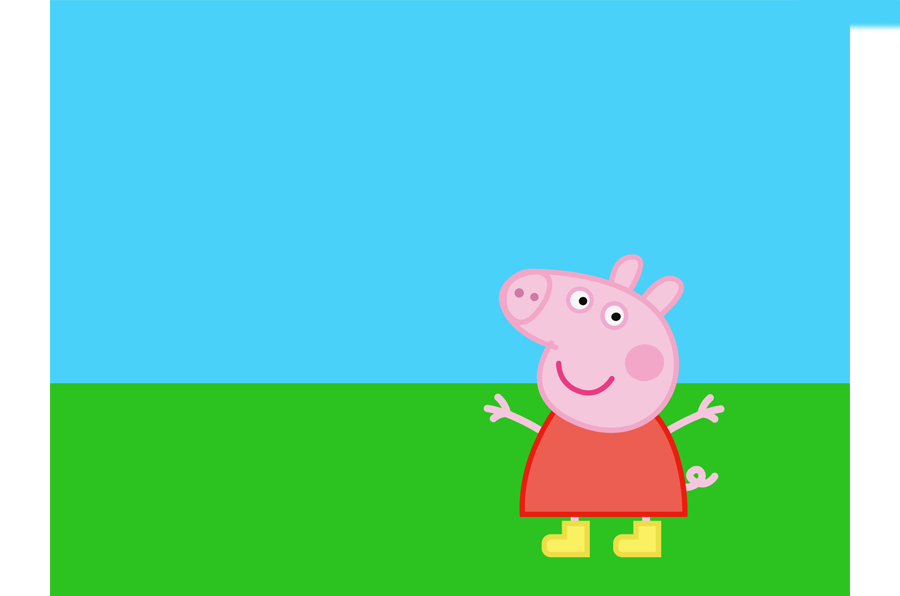
4. 画小猪佩奇的弟弟乔治。
1. 方法与Page相同。嘴巴和小猪佩奇不一样。这也很简单。只要画两个椭圆,用“减去顶层”来做运算就可以了。
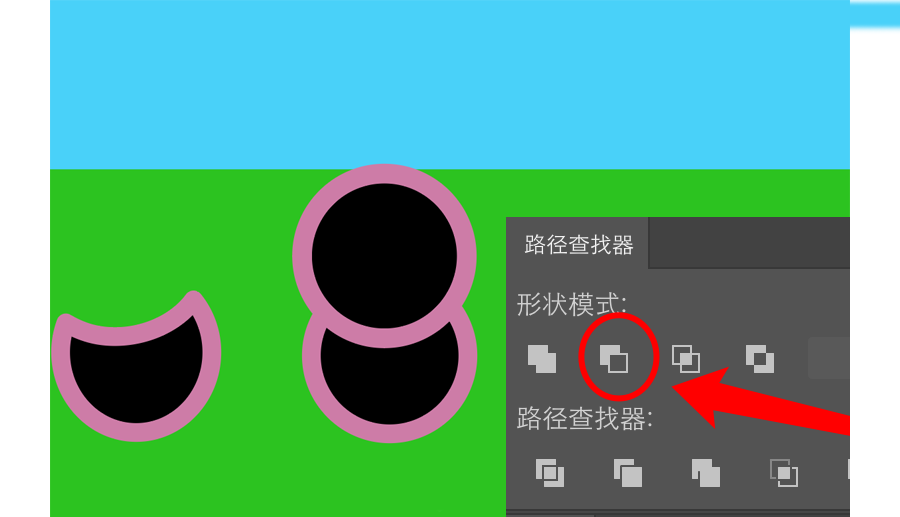
2.没什么别的了,按照图来就可以了。
5、丰富画面。
1.泥坑:使用钢笔工具勾勒出泥坑的轮廓。因为用钢笔画出来的可能会有尖角,所以只需切换到白色工具,将角磨圆即可。

2.蝴蝶:如果你知道蝴蝶的方法,你就可以制作小猪佩奇,所以我不再赘述。

3.云朵:用圆+椭圆做布尔运算,轻松搞定。

6.最后添加标题就完成了。
这里使用的字体是方正儿童简体中文

AI绘制卡通风格人物小猪佩奇,以上就是本文为您收集整理的AI绘制卡通风格人物小猪佩奇最新内容,希望能帮到您!更多相关内容欢迎关注。








